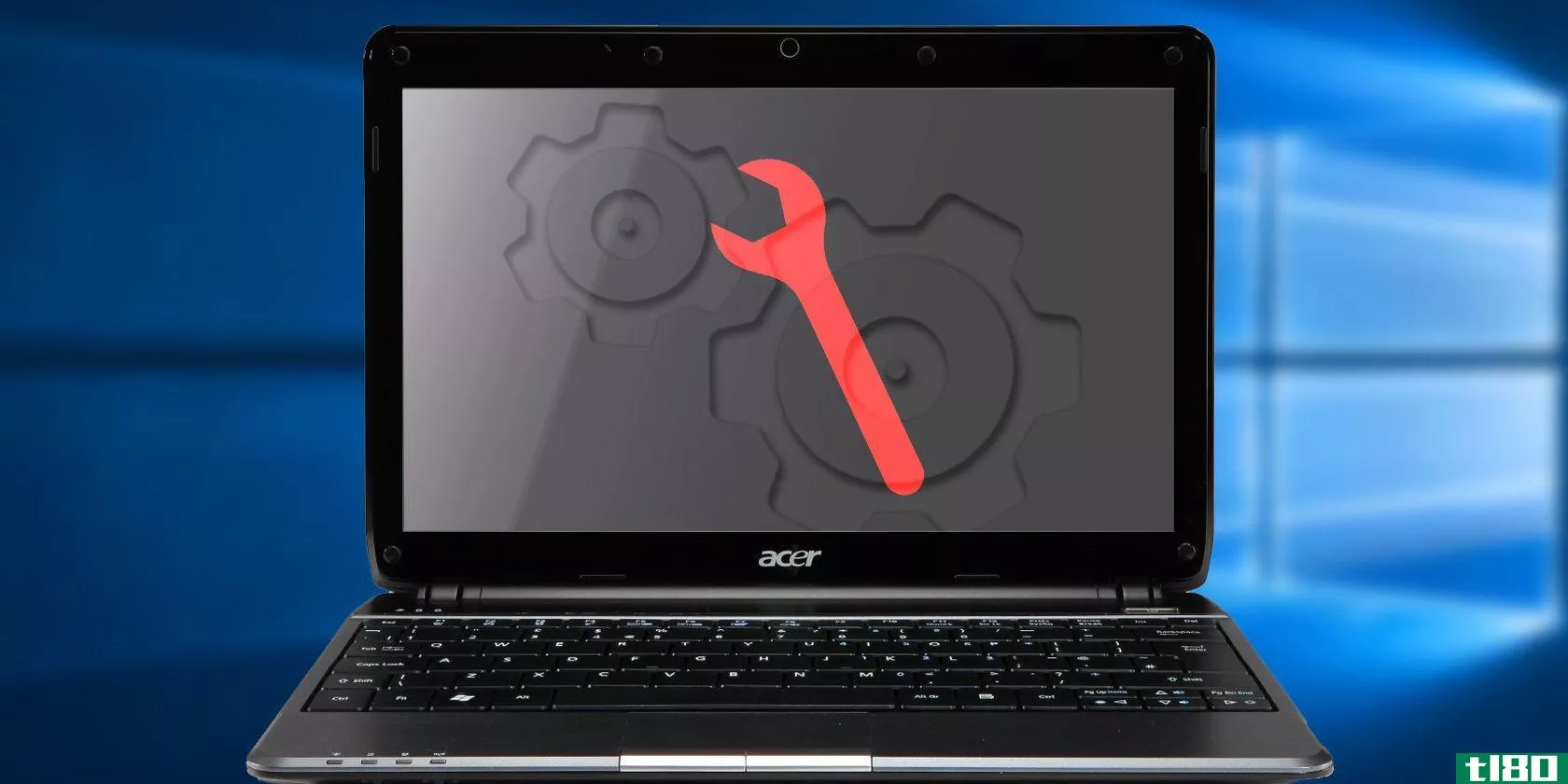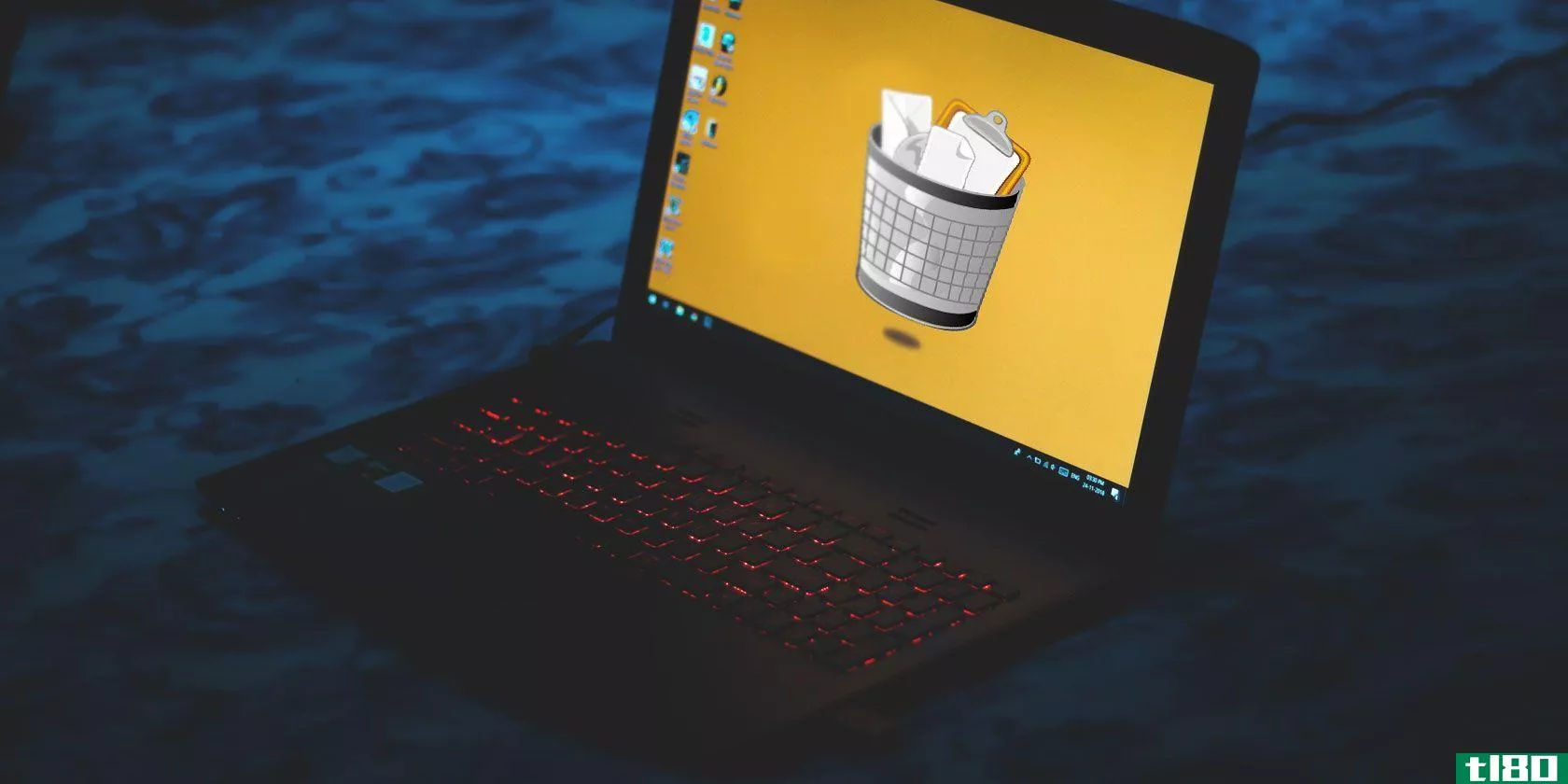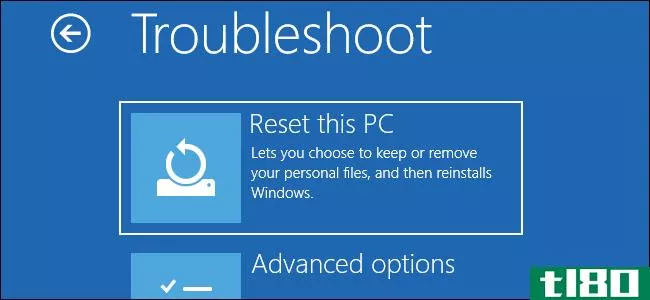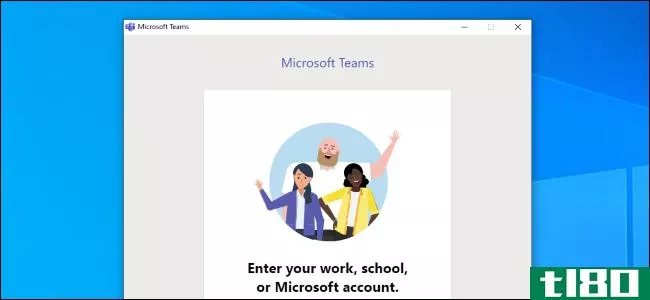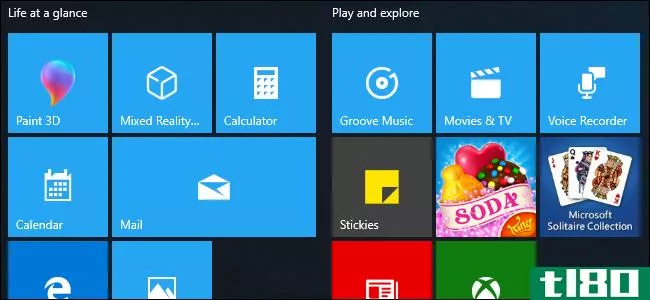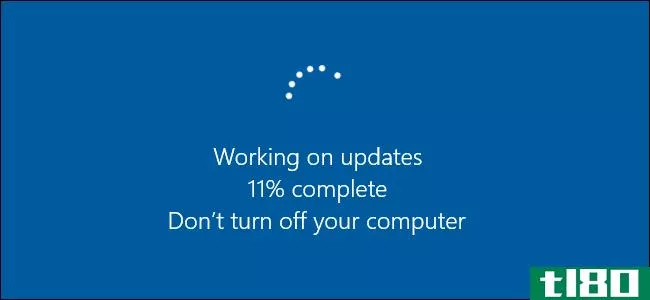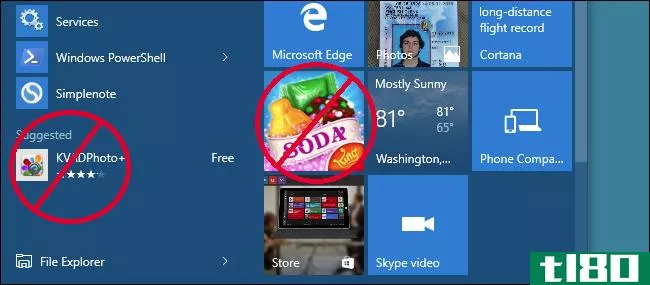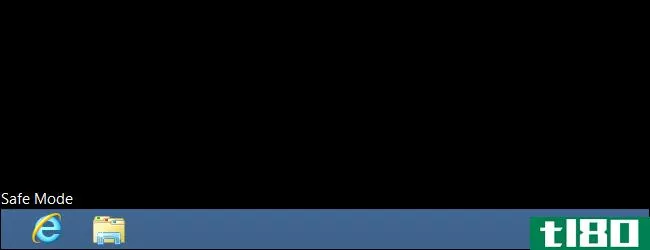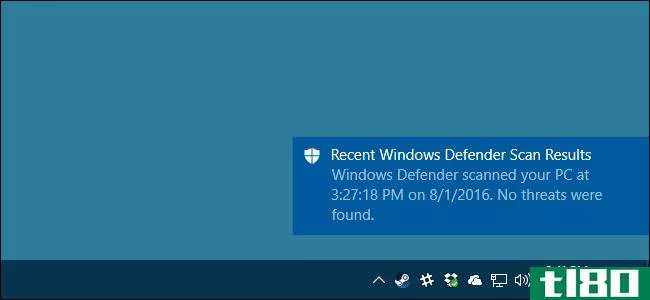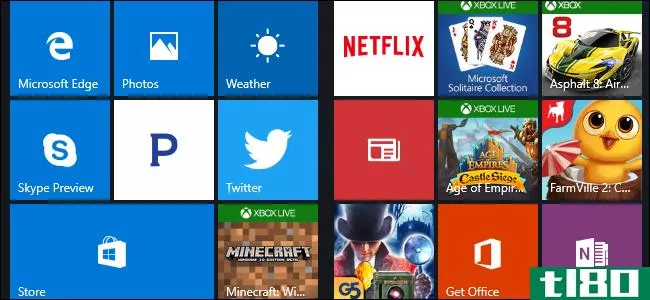如何卸载Windows10的内置应用(以及如何重新安装)
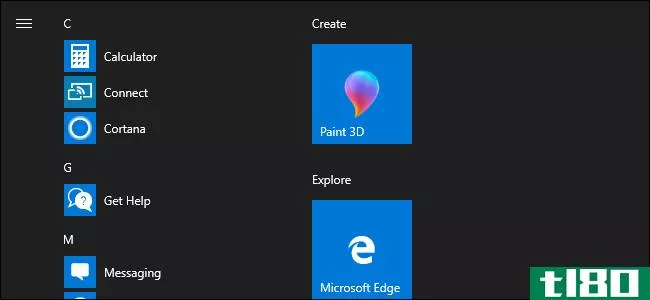
windows10包含多种通用应用程序,在新的“开始”菜单的“所有应用程序”视图中隐藏它们是不容易的。您可以卸载它们,但Microsoft不允许您以常规方式轻松卸载它们。
在开始之前,我们应该说,我们并不真正建议卸载内置的通用应用程序。这些应用程序在你的设备上占用的空间非常小,所以如果你不想使用它们,最好忽略它们。你也应该意识到Windows更新(特别是像Fall Creators更新这样的主要更新)很可能会重新安装这些应用。但是,如果你真的想卸载它们,你可以。而且,如果您已经卸载了包含的应用程序,您可以通过一个命令将它们全部恢复。
正常卸载应用
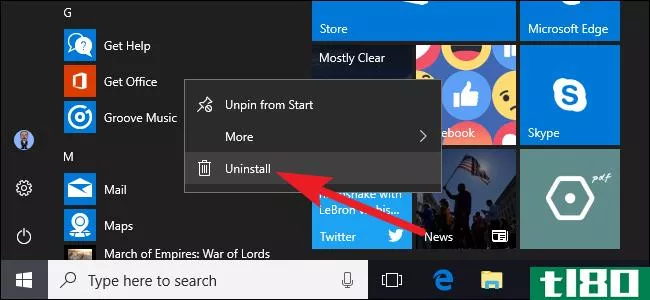
你可以用正常的方式安装一些应用程序。只需右键单击“开始”菜单上所有应用程序列表或应用程序的tilke中的某个应用程序,然后选择“卸载”选项。(在触摸屏上,长按应用程序,而不是右键单击。)
相关:如何支付电脑**商使你的笔记本电脑更糟
这个技巧似乎适用于包括Get Office、Get Skype、Get Started、Microsoft Solitaire Collection、Money、News、Phone Companion和Sports应用程序。您也可以使用此方法卸载PC**商安装的膨胀软件应用程序。它甚至适用于Windows10“自动下载”的应用程序,如Candy Crush、FarmVille、TripAdvisor、Netflix和Pandora。
但是,你不能用这种方式删除微软的其他大部分Windows10应用程序。
使用cleanmypc轻松卸载内置应用程序
如果您继续阅读,我们已经得到了如何使用命令行卸载这些内置应用程序的说明,但如果这不是您的风格,您可以随时使用CleanMyPC卸载程序工具通过简单的点击式界面将其删除。
CleanMyPC是一个付费应用程序,它的一些功能不是免费的,但是有一个****版,它有一个相当可靠的卸载程序,可以删除Windows找不到的额外内容。
只需下载并安装该工具,翻到左边的卸载程序选项卡,找到右边的应用程序,然后单击卸载。就这些。
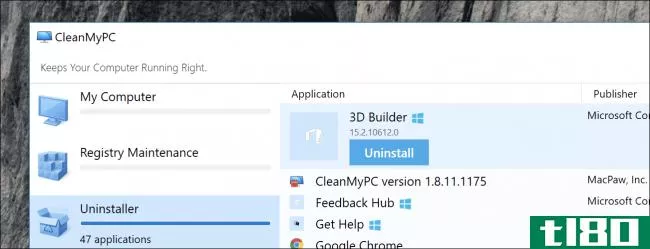
使用powershell卸载内置应用
您可以卸载大多数内置应用,即使是那些通常不提供PowerShell cmdlet“卸载”选项的应用。但是请注意,这个技巧不允许您删除一些最重要的内置应用程序,如Cortana和Microsoft Edge。如果您尝试,您将看到一条错误消息,说明无法删除它们。
首先,以管理员身份打开PowerShell。点击Windows+X,然后从超级用户菜单中选择“Windows PowerShell(Admin)”选项。
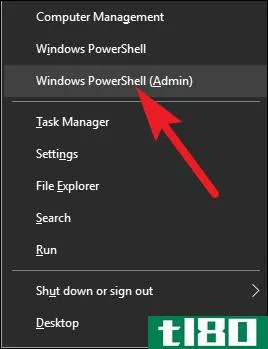
注意:如果您还没有安装Windows10Creators的Spring2017更新,您可能会看到Power User菜单上的命令提示符,而不是PowerShell。在这种情况下,单击开始,在搜索框中键入“PowerShell”,右键单击PowerShell结果,然后选择“以管理员身份运行”选项。
在PowerShell提示下,在每个命令后按Enter键复制并粘贴以下一个或多个命令,以删除Windows 10系统上不需要的应用:
卸载3D Builder:
Get-AppxPackage *3dbuilder* | Remove-AppxPackage卸载闹钟和时钟:
Get-AppxPackage *windowsalarms* | Remove-AppxPackage卸载计算器:
Get-AppxPackage *windowscalculator* | Remove-AppxPackage卸载日历和邮件:
Get-AppxPackage *windowscommunicati***apps* | Remove-AppxPackage卸载摄像头:
Get-AppxPackage *windowscamera* | Remove-AppxPackage卸载联系人支持:
This app can't be removed.卸载Cortana:
This app can't be removed.卸载Get Office:
Get-AppxPackage *officehub* | Remove-AppxPackage卸载Get Skype:
Get-AppxPackage *skypeapp* | Remove-AppxPackage卸载开始:
Get-AppxPackage *getstarted* | Remove-AppxPackage卸载Groove音乐:
Get-AppxPackage *zunemusic* | Remove-AppxPackage卸载地图:
Get-AppxPackage *window**aps* | Remove-AppxPackage卸载Microsoft Edge:
This app can't be removed.卸载Microsoft Solitaire收藏:
Get-AppxPackage *solitairecollection* | Remove-AppxPackage卸载金钱:
Get-AppxPackage *bingfinance* | Remove-AppxPackage卸载电影和电视:
Get-AppxPackage *zunevideo* | Remove-AppxPackage卸载新闻:
Get-AppxPackage *bingnews* | Remove-AppxPackage卸载OneNote:
Get-AppxPackage *onenote* | Remove-AppxPackage卸载人员:
Get-AppxPackage *people* | Remove-AppxPackage卸载Phone Companion:
Get-AppxPackage *windowsphone* | Remove-AppxPackage卸载照片:
Get-AppxPackage *photos* | Remove-AppxPackage卸载存储:
Get-AppxPackage *windowsstore* | Remove-AppxPackage卸载运动:
Get-AppxPackage *bingsports* | Remove-AppxPackage卸载录音机:
Get-AppxPackage *soundrecorder* | Remove-AppxPackage卸载天气:
Get-AppxPackage *bingweather* | Remove-AppxPackage卸载Windows反馈:
This app can't be removed.卸载Xbox:
Get-AppxPackage *xboxapp* | Remove-AppxPackage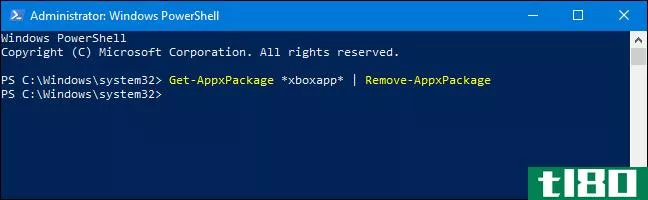
如何重新安装所有内置应用
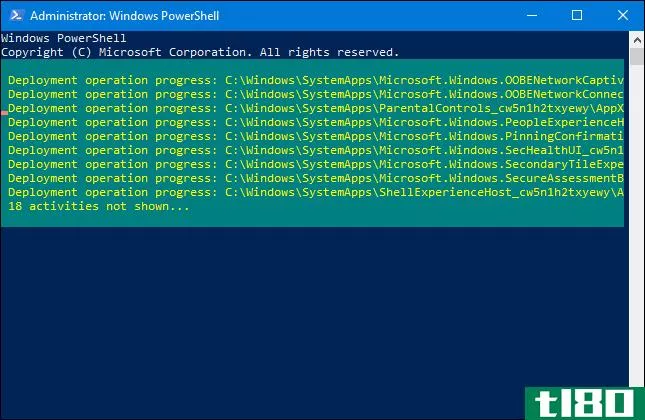
如果您决定要恢复预安装的应用程序,可以使用一行PowerShell代码重新安装它们。再次以管理员身份打开PowerShell窗口。在PowerShell提示下复制并粘贴以下行,然后按Enter键:
Get-AppxPackage -AllUsers| Foreach {Add-AppxPackage -DisableDevelopmentMode -Register "$($_.InstallLocation)\AppXManifest.xml"}此命令告诉Windows重新安装这些默认应用程序。给它一些时间,让它完成,即使一开始似乎什么也没发生。即使你看到一个错误信息,重新启动你的电脑,然后检查你的开始菜单,你可能只是所有这些默认的应用程序重新回来,无论如何。
再说一次,这样做的唯一真正的好处是对你的开始菜单进行一些温和的整理。未来的更新(特别是主要更新)也可能会重新安装这些应用程序。
- 发表于 2021-04-07 03:47
- 阅读 ( 198 )
- 分类:互联网
你可能感兴趣的文章
如何修复Windows10中的pnp\u detected\u fatal\u错误
过时或故障的驱动程序是许多Windows10蓝屏错误的根本原因。PNP\u检测到的\u致命错误没有什么不同。通常由故障即插即用(PNP)驱动程序或设备引起,可以使用以下方法轻松解决。 ...
- 发布于 2021-03-11 11:43
- 阅读 ( 484 )
如何修复windows10上的屏幕闪烁
如果你的windows10屏幕一直在闪烁,很可能是因为你安装了一个麻烦的应用程序或者一个不合适的显示驱动程序。是时候解决那个恼人的屏幕闪光了。 ...
- 发布于 2021-03-18 08:23
- 阅读 ( 380 )
解决Windows10声音问题的7个步骤
Windows 10没有声音吗?我们知道当你的音频不工作时是多么令人沮丧。这篇文章介绍了七个简单快捷的解决方案,以修复Windows10上的声音。 ...
- 发布于 2021-03-19 00:56
- 阅读 ( 235 )
如何在windows上卸载应用程序(不留下剩余的垃圾数据)
...我们将向您展示如何在不留下任何剩余数据的情况下卸载Windows上的应用程序。 ...
- 发布于 2021-03-20 19:27
- 阅读 ( 292 )
如何卸载Windows10的2020年5月更新
尽管测试过程很长,但我们在Windows10的2020年5月更新版中看到了一些错误报告。如果您安装了最新版本的Windows10并遇到问题,您可以卸载它。下面是如何卸载2020年5月的更新或任何其他主要的Windows10更新。 警告:您只有10天 Micr...
- 发布于 2021-04-02 03:47
- 阅读 ( 178 )
提高电脑性能的10个快速步骤
...机启动缓慢时,一个常见的问题就是启动程序太多。要在Windows 10中解决此问题,请按Windows键,然后键入(并选择)任务管理器。 当任务管理器打开时,单击“启动”选项卡。在这里,您将看到所有设置为在Windows启动时打开的...
- 发布于 2021-04-02 05:59
- 阅读 ( 218 )
Windows10的“重置这台电脑”功能是如何变得更强大的
“重设这台电脑”功能从Windows8开始就有了,但从那以后有了很大的改变。微软一直在做得越来越好,很容易错过所有的改进。云下载只是最新的,最明显的一个。 “重置此电脑”的工作原理 微软负责恢复的项目经理亚伦·洛...
- 发布于 2021-04-03 01:33
- 阅读 ( 237 )
如何在Windows10上永久卸载microsoft团队
如果微软团队继续在你的Windows电脑上重新安装自己,并在启动时启动自己,那么有一个解决方案。你不能只卸载微软团队通常的方式:你必须卸载它两次。 这很傻,但就是这样。具体来说,您必须同时卸载“Microsoft Team”和“T...
- 发布于 2021-04-03 04:35
- 阅读 ( 194 )
Windows10的下一个版本将允许你卸载更多的内置应用
Windows10的下一个更新,代号为19H1,将于2019年4月左右发布,你只需点击几下就可以卸载更多的Windows10内置应用。不需要3D查看器、Groove音乐或绘制3D?卸载它们! 这项功能是在WindowsInsiderPreview的版本18262中添加的,现在可以在Fast...
- 发布于 2021-04-04 08:06
- 阅读 ( 159 )
如何使您的windows pc和应用保持最新
...要取决于你确保事情得到适当的更新。 如果您使用的是windows8或windows10,那么windowsupdate比以前更具攻击性。您不再像在Windows7中那样轻松地选择要下载和安装的更新。虽然你可以采取一些措施来防止更新,但Windows几乎是自动执...
- 发布于 2021-04-05 02:04
- 阅读 ( 181 )